D'iOS à Android (ou vice versa) : comment transférer facilement des messages et des journaux d'appels
Transférer des messages et des journaux d'appels entre appareils a toujours été un défi. L'application MobileTrans simplifie le déplacement des données cruciales comme les messages et l'historique des appels entre smartphones sans étapes fastidieuses. Ce guide vous guide à travers les étapes détaillées du transfert de vos données sans effort.
Pas le temps de lire? Suivez cette vidéo pour démarrer le transfert de données avec l'application MobileTrans:
N'oubliez pas de télécharger l'application MobileTrans avant de suivre les étapes.
iPhone vers Android
Vous pouvez rencontrer des difficultés lors de la transition entre les mobiles, surtout lors de la migration de données essentielles telles que les messages et les journaux d'appels. Heureusement, l'application MobileTrans rend ce processus plus simple grâce à son interface simple et à sa connectivité facile. Plongeons dans le processus de transfert des données en quelques tapes:
Étape 1: Choisissez la direction du transfert et le type de données sur votre appareil émetteur
Commencez cette tâche simple en ouvrant l'application MobileTrans sur votre iPhone et en appuyant sur Téléphone à Téléphone option. Appuyez sur l'option dans le menu "Sélectionnez une direction de transfert" de bas en haut. Ensuite, appuyez suriPhone vers AndroidOption "Sélectionner la direction de transfert" dans le menu de bas en haut. Ensuite, Cliquez sur l'option Autres données pour continuer. Une fois sur l'écran « Envoyer les données », choisissez le type de données, comme Messages et Journaux d'appels, avant d'appuyer sur le bouton Envoyer.
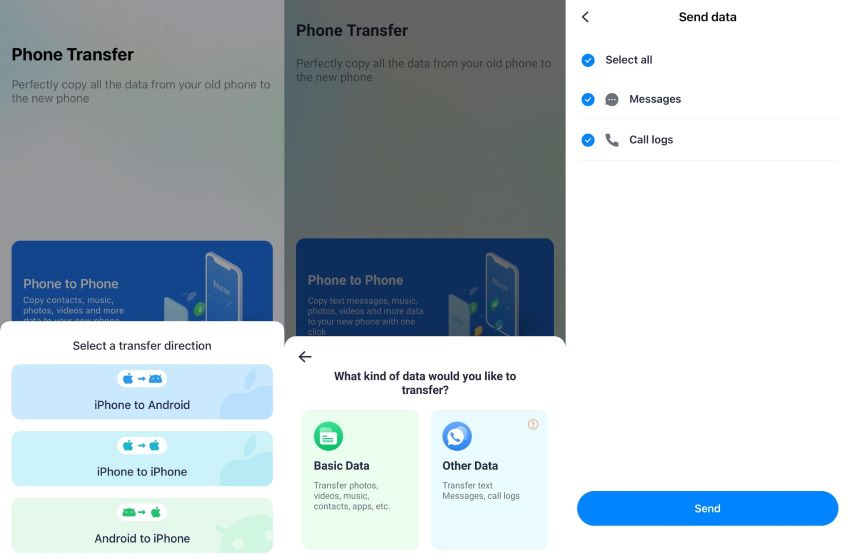
Étape 2 : Établir une connexion via un code QR
Ensuite, vous arriverez sur un écran affichant un code QR, que vous pourrez scanner avec l'appareil récepteur pour un transfert réussi. Pour ce faire, accédez à la fonction “iPhone vers Android” sur votre appareil récepteur et ouvrez l'écran du scanner de code QR afin d'établir la connexion entre les appareils.
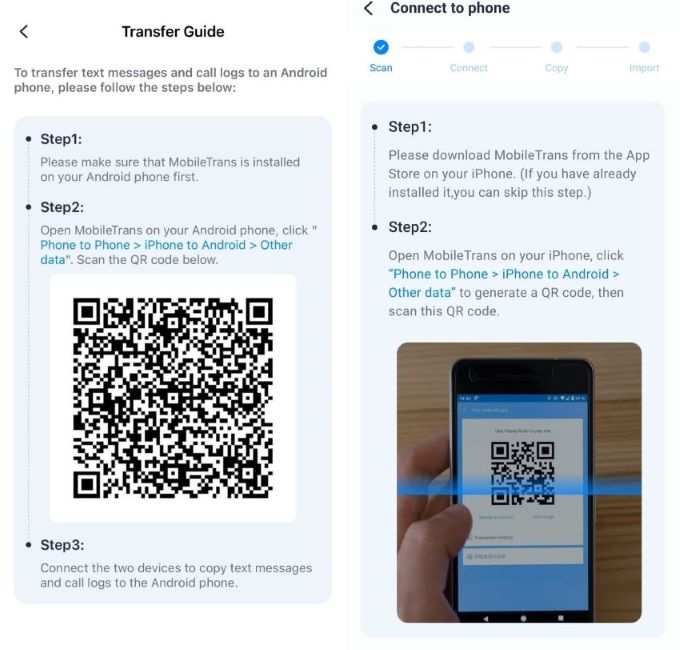
Étape 3 : Connecter les deux appareils via un câble
Après avoir scanné le code QR, connectez les appareils émetteur et récepteur à l'aide d'un câble USB-C ou OTG. Une fois la connexion établie, le processus de transfert des données commencera, comme indiqué sur votre écran.
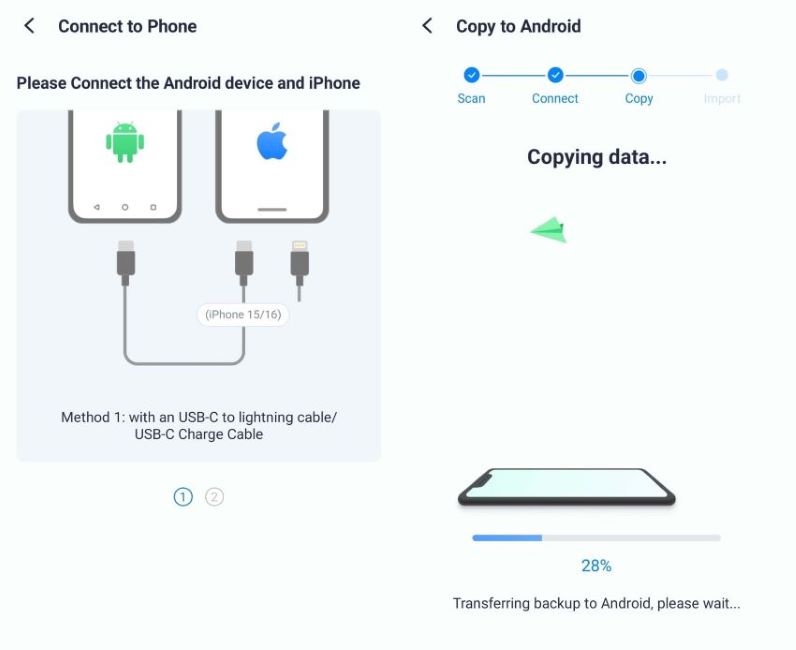
Étape 4 : terminer le processus de transfert de données
Une fois cette tâche terminée, appuyez sur le bouton Importer pour enregistrer les données sélectionnées sur le téléphone Android de votre destinataire. Vos données sélectionnées commenceront à être importées sur votre appareil Android, et vous pourrez suivre la progression sur votre écran. Une fois le processus terminé, appuyez sur le Terminé bouton pour finaliser cette tâche de migration.
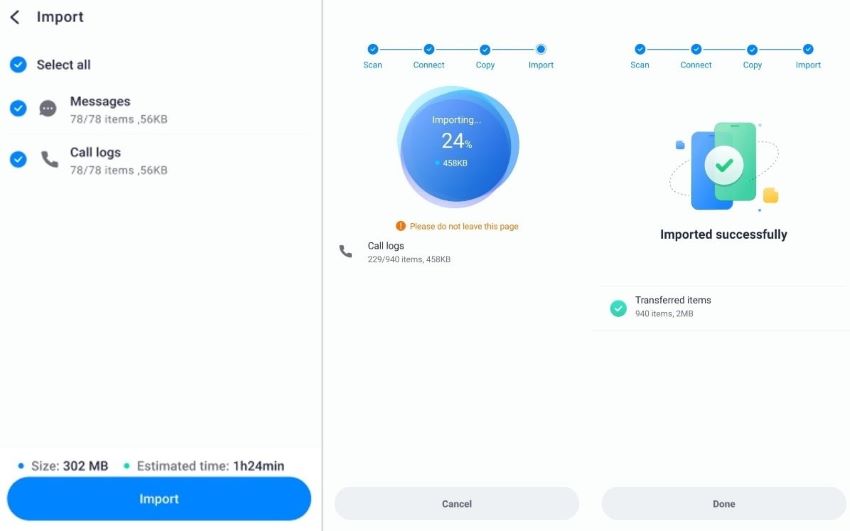
Android vers iPhone
Après avoir compris comment migrer des données d'un appareil iOS vers votre smartphone Android, nous allons maintenant discuter de l'autre sens. Cette section expliquera comment utiliser l'application MobileTrans pour migrer votre historique d'appels et vos messages vers votre nouvel iPhone. Fait surprenant, vous n'avez pas besoin d'installer l'application sur votre téléphone iOS pour que ce transfert fonctionne. En suivant ce guide simple, tout le monde peut déplacer en toute sécurité toutes ses données essentielles :
Étape 1 : Choisissez la Direction et le Type de Transfert de Données
Lancez l'application MobileTrans sur votre appareil Android pour démarrer cette tâche et accédez à la Téléphone à Téléphone fonction de transfert. Ensuite, sélectionnez la Android vers iPhone direction de migration des données et l' Autres données option sur l'écran suivant. Sur l'écran suivant, choisissez les données que vous souhaitez transférer, comme les Messages et les Journaux d'Appels, avant d'appuyer sur le Send button.
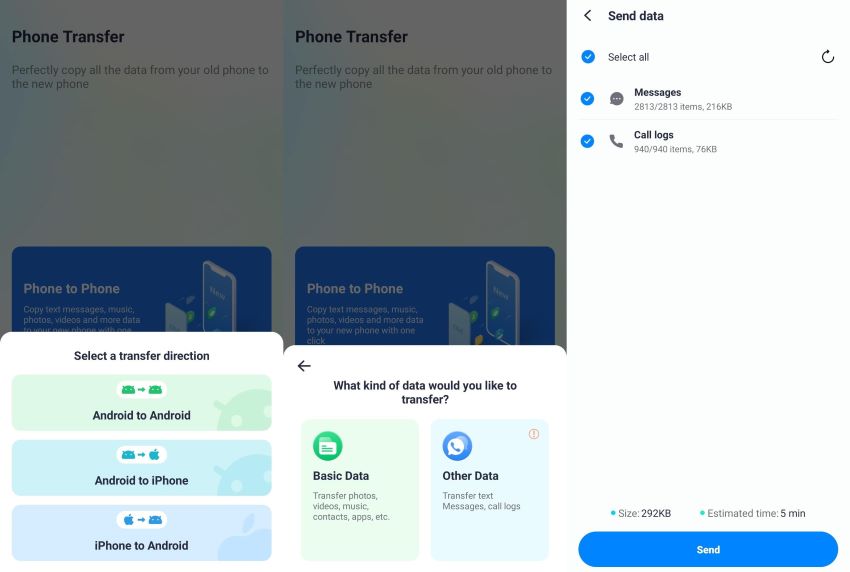
Étape 2 : Établir une connexion et désactiver la fonction requise
Ensuite, connectez vos deux appareils à l'aide du câble USB ou OTG requis pour démarrer la tâche de migration. Ensuite, suivez les instructions à l'écran pour désactiver la fonction "Localiser mon iPhone" sur votre appareil iOS. Ensuite, appuyez sur le bouton Désactivé pour lancer cette tâche de migration.
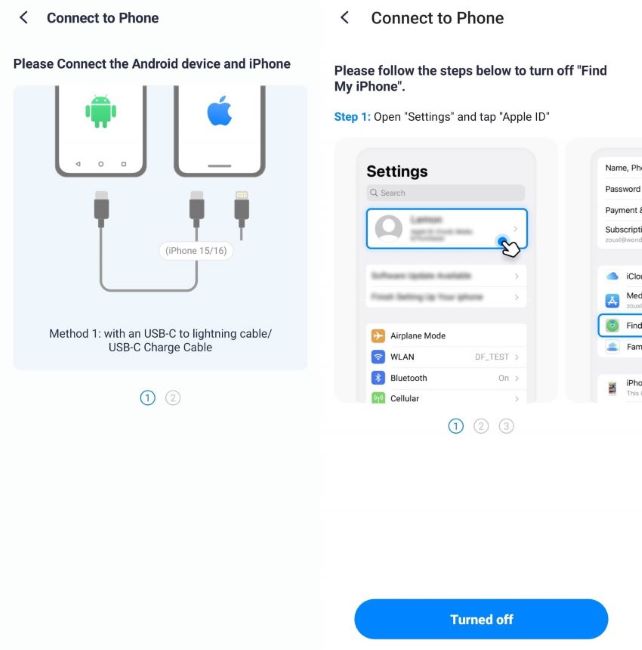
Étape 3 : Importer les données des messages et des journaux d'appels
Après avoir désactivé cette fonction, appuyez sur le bouton Importer à l'écran pour enregistrer les données sélectionnées sur votre appareil iOS. Une fois ce processus terminé, appuyez sur le bouton Terminé pour obtenir les données souhaitées sur votre iPhone.
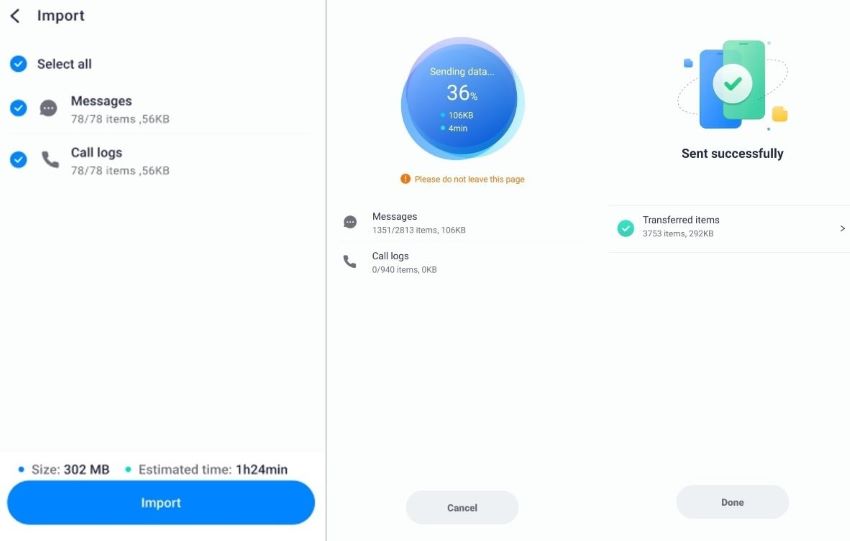
Conclusion
Comme nous le résumons dans ce guide, l'application MobileTrans simplifie le transfert de messages et de journaux d'appels entre appareils. Son interface simple rend le processus transparent lors du passage d'un appareil iOS à un Android ou vice versa. En suivant les étapes détaillées de ce guide, vous pouvez terminer la migration en seulement quelques clics. Alors, commencez votre transfert de données aujourd'hui et profitez d'une configuration de téléphone fluide et sans souci.
MobileTrans - Transfert de Téléphone
MobileTrans - Transfert WhatsApp
- Comment transférer WhatsApp entre iOS et Android ?
- Comment sauvegarder et restaurer les messages WhatsApp ?
- Comment sauvegarder et restaurer les discussions LINE sur un ordinateur ?
- Comment sauvegarder et restaurer les discussions Viber sur un ordinateur ?
- Comment sauvegarder et restaurer les discussions Kik sur un ordinateur ?
- Comment sauvegarder et restaurer les discussions WeChat sur un ordinateur ?

